提示:假如像素位深度是8(bit),那么以虚线框中4个像素点而言,以4 :2:0格式为例,釆样总共为6个采样点(4个亮度分量加2个色度分量),总共需要6×8=48比特,平均每个像素48/4=12比特,这就是为什么有些情况下4 :2:0采样格式也被称为“12比特每像素采样”的原因。
既然通道是基础,既然我们单独加亮绿色通道可以起到与色彩平衡工具相同的效果,那为什么还要其他工具呢?之前说过,因为直接调整通道不方便,效果也不直观,比如我们增亮绿色通道的时候看到的只是灰度图,无法准确判断最终的调整效果。如果要看效果必须确认操作后切换回RGB观看,如果不满意还要重复操作步骤。较为不便。而色彩平衡工具在你拉动滑块的时候,就能够实时地把最终效果显示出来,让我们可以准确的感受从而判断。因此那些各种各样的调整工具是为了让我们使用起来更加方便和快速。
**************************************************************************************************************************
华丽分割线~
要识别图像中的字符,首先要会处理图像,把图像的信息读出来。这就必须先了解图像的结构,存储方式。清华大学出版的一本《数字图像处理编程入门》给了我不少帮助。第一章的Windows位图和调色板让我对bmp图像有了基本了解。对于彩色图,可以用RGB模型来表示。基本上所有颜色都可以用这三种颜色的组合来形成。但实际上也有一些差别,小于24位图都利用到了调色板,也就是一张R、G、B表,主要是为了节省存储空间。bmp文件结构如下:
图一 bmp位图结构示意图
第一部分为位图文件头BITMAPFILEHEADER,是一个结构,其定义如下:
typedef struct tagBITMAPFILEHEADER {
WORD bfType;
DWORD bfSize;
WORD bfReserved1;
WORD bfReserved2;
DWORD bfOffBits;
} BITMAPFILEHEADER;
这个结构的长度是固定的,为14个字节(WORD为无符号16位整数,DWORD为无符号32位整数),各个域的说明如下:
bfType
指定文件类型,必须是0x424D,即字符串“BM”,也就是说所有.bmp文件的头两个字节都是“BM”。
bfSize
指定文件大小,包括这14个字节。
bfReserved1,bfReserved2
为保留字,不用考虑
bfOffBits
为从文件头到实际的位图数据的偏移字节数,即图1.3中前三个部分的长度之和。
第二部分为位图信息头BITMAPINFOHEADER,也是一个结构,其定义如下:
typedef struct tagBITMAPINFOHEADER{
DWORD biSize;
LONG biWidth;
LONG biHeight;
WORD biPlanes;
WORD biBitCount
DWORD biCompression;
DWORD biSizeImage;
LONG biXPelsPerMeter;
LONG biYPelsPerMeter;
DWORD biClrUsed;
DWORD biClrImportant;
} BITMAPINFOHEADER;
这个结构的长度是固定的,为40个字节(LONG为32位整数),各个域的说明如下:
biSize
指定这个结构的长度,为40。
biWidth
指定图象的宽度,单位是象素。
biHeight
指定图象的高度,单位是象素。
biPlanes
必须是1,不用考虑。
biBitCount
指定表示颜色时要用到的位数,常用的值为1(黑白二色图), 4(16色图), 8(256色), 24(真彩色图)(新的.bmp格式支持32位色,这里就不做讨论了)。
biCompression
指定位图是否压缩,有效的值为BI_RGB,BI_RLE8,BI_RLE4,BI_BITFIELDS(都是一些Windows定义好的常量)。要说明的是,Windows位图可以采用RLE4,和RLE8的压缩格式,但用的不多。我们今后所讨论的只有第一种不压缩的情况,即biCompression为BI_RGB的情况。
biSizeImage
指定实际的位图数据占用的字节数,其实也可以从以下的公式中计算出来:
biSizeImage=biWidth’ × biHeight
要注意的是:上述公式中的biWidth’必须是4的整倍数(所以不是biWidth,而是biWidth’,表示大于或等于biWidth的,最接近4的整倍数。举个例子,如果biWidth=240,则biWidth’=240;如果biWidth=241,biWidth’=244)。
如果biCompression为BI_RGB,则该项可能为零
biXPelsPerMeter
指定目标设备的水平分辨率,单位是每米的象素个数,关于分辨率的概念,我们将在第4章详细介绍。
biYPelsPerMeter
指定目标设备的垂直分辨率,单位同上。
biClrUsed
指定本图象实际用到的颜色数,如果该值为零,则用到的颜色数为2biBitCount。
biClrImportant
指定本图象中重要的颜色数,如果该值为零,则认为所有的颜色都是重要的。
第三部分为调色板Palette,当然,这里是对那些需要调色板的位图文件而言的。有些位图,如真彩色图,前面已经讲过,是不需要调色板的,BITMAPINFOHEADER后直接是位图数据。
调色板实际上是一个数组,共有biClrUsed个元素(如果该值为零,则有2biBitCount个元素)。数组中每个元素的类型是一个RGBQUAD结构,占4个字节,其定义如下:
typedef struct tagRGBQUAD {
BYTE rgbBlue; //该颜色的蓝色分量
BYTE rgbGreen; //该颜色的绿色分量
BYTE rgbRed; //该颜色的红色分量
BYTE rgbReserved; //保留值
} RGBQUAD;
第四部分就是实际的图象数据了。对于用到调色板的位图,图象数据就是该象素颜在调色板中的索引值。对于真彩色图,图象数据就是实际的R、G、B值。下面针对2色、16色、256色位图和真彩色位图分别介绍。
对于2色位图,用1位就可以表示该象素的颜色(一般0表示黑,1表示白),所以一个字节可以表示8个象素。
对于16色位图,用4位可以表示一个象素的颜色,所以一个字节可以表示2个象素。
对于256色位图,一个字节刚好可以表示1个象素。
对于真彩色图,三个字节才能表示1个象素,哇,好费空间呀!没办法,谁叫你想让图的颜色显得更亮丽呢,有得必有失嘛。
要注意两点:
(1) 每一行的字节数必须是4的整倍数,如果不是,则需要补齐。这在前面介绍biSizeImage时已经提到了。
(2) 一般来说,.bMP文件的数据从下到上,从左到右的。也就是说,从文件中最先读到的是图象最下面一行的左边第一个象素,然后是左边第二个象素……接下来是倒数第二行左边第一个象素,左边第二个象素……依次类推 ,最后得到的是最上面一行的最右一个象素。
当了解了这些后,就可以将图片灰度化,编程黑白二色图片。再读出bmp文件的像素信息,可以将其存储在一个一维数组里面,其他的信息还有宽度和高度。以后处理图片就是直接对这个数组进行处理。接下来是进行去噪处理。一些图片常常有噪点,对识别效果造成影响,所以必须进行去噪。去噪方法很多。我的做法是对一个像素点作如下处理:取它和周围8个点共9个点的像素的平均值,效果还可以。
接下来的操作我都是参考的一篇哈尔滨工业大学工学硕士学位论文,上面的思路很清晰,感觉很不错。首先是归一化,即将图片编程32*32大小的图片。
另一种方法是非线性归一化,但是上面的求质心和散度公式看不清楚,而且没有告诉怎么用质心和散度去实现归一化。所以我就采用了线性归一化。效果比非线性归一化要差一些。
归一化之后是特征提取。
网格特征就是将32*32的图片分成4*4共16块,每个方块64个小方块。求黑色像素的个数就行了。穿越特征包括水平穿越特征和垂直穿越特征。水平穿越特征即把图片按行分成8行,每行4小行。计算每一行由白色像素到黑色像素的变化次数即可。即得到前8维水平穿越特征t1,t2,..,t8。后8维水平穿越特征利用公式求解。Pi=ti/[(t1+t2+..+t8)*10+0.5]。垂直穿越特征则类似。
16维网格特征、16维水平穿越特征和16维垂直穿越特征合起来总共48维特征。还可以求加权特征,形成64维特征。
最后是模板匹配。根据相应特征值的差值的平方和进行匹配。























 被折叠的 条评论
为什么被折叠?
被折叠的 条评论
为什么被折叠?








